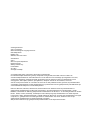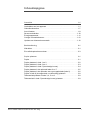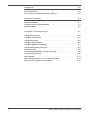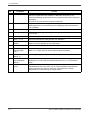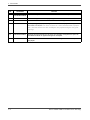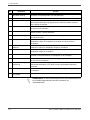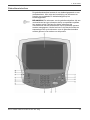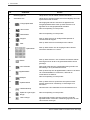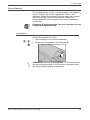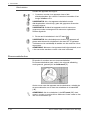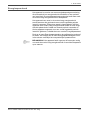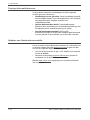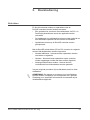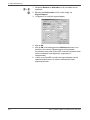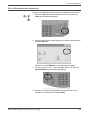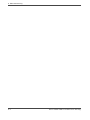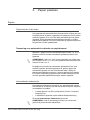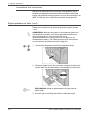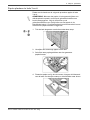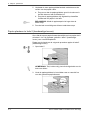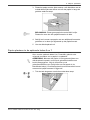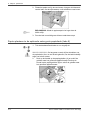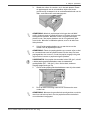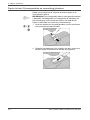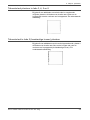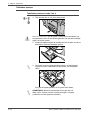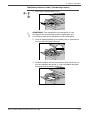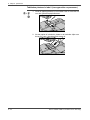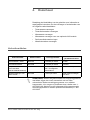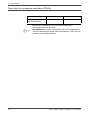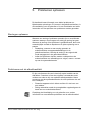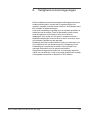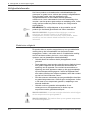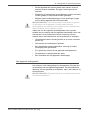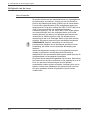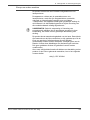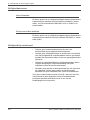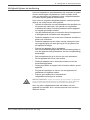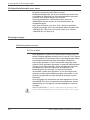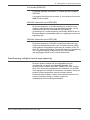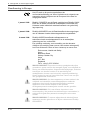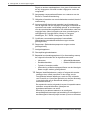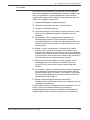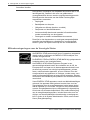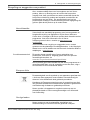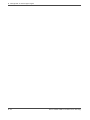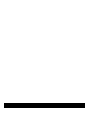Xerox 4590 Enterprise Printing System
Xerox 4110 Enterprise Printing System
Aan de slag
Versie 3.2, Januari 2008

Samengesteld door:
Xerox Corporation
Global Knowledge & Language Services
800 Phillips Road
Building 218
Webster, New York 14580
Vertaald door:
Xerox
GKLS European Operations
Bessemer Road
Welwyn Garden City
Hertfordshire
AL7 1BU
Verenigd Koninkrijk
© Copyright 2008 Xerox Corporation. Alle rechten voorbehouden.
De auteursrechtelijke bescherming waarop aanspraak wordt gemaakt, bevat alle vormen en zaken van
auteursrechtelijk materiaal en informatie die thans of in de toekomst van rechtswege zijn toegestaan. Dit omvat,
zonder enige beperking, materiaal dat wordt gegenereerd door de software en dat in het beeldvenster wordt
weergegeven, zoals stijlen, sjablonen, pictogrammen, uiterlijk en inhoud van de schermen, enzovoort.
Xerox
®
en alle productnamen en -nummers van Xerox die in deze publicatie worden genoemd, zijn handelsmerken
van XEROX CORPORATION. Andere bedrijfsmerken en productnamen kunnen (gedeponeerde) handelsmerken zijn
van de betreffende bedrijven en worden hierbij erkend.
Microsoft, MS-DOS, Windows, Windows NT, Microsoft Network en Windows Server zijn handelsmerken of
gedeponeerde handelsmerken van Microsoft Corporation in de Verenigde Staten en/of andere landen. Novell,
NetWare, IntranetWare en NDS zijn gedeponeerde handelsmerken van Novell, Inc. in de Verenigde Staten en andere
landen. Adobe, Acrobat, PostScript, PostScript3 en het PostScript-logo zijn handelsmerken van Adobe Systems
Incorporated. Apple, AppleTalk, EtherTalk, LocalTalk, Macintosh, MacOS en TrueType zijn handelsmerken van Apple
Computer, Inc., gedeponeerd in de Verenigde Staten en andere landen. HP, HPGL, HPGL/2 en HP-UX zijn
gedeponeerde handelsmerken van Hewlett-Packard Corporation.
Alle product-/merknamen zijn (gedeponeerde) handelsmerken van de respectieve houders.

Xerox 4590 EPS/4110 EPS Aan de slag
i
Inhoudsopgave
Overzicht 1-1
Onderdelen van het apparaat. . . . . . . . . . . . . . . . . . . . . . . . . . . . . . . . . . .1-1
Gebruikersinterface . . . . . . . . . . . . . . . . . . . . . . . . . . . . . . . . . . . . . . . . . .1-7
Aan-/uitzetten . . . . . . . . . . . . . . . . . . . . . . . . . . . . . . . . . . . . . . . . . . . . . . .1-9
Stroomonderbreker. . . . . . . . . . . . . . . . . . . . . . . . . . . . . . . . . . . . . . . . . .1-10
Energiespaarstand . . . . . . . . . . . . . . . . . . . . . . . . . . . . . . . . . . . . . . . . . . 1-11
Overige informatiebronnen. . . . . . . . . . . . . . . . . . . . . . . . . . . . . . . . . . . .1-12
Updates van klantendocumentatie . . . . . . . . . . . . . . . . . . . . . . . . . . . . . .1-12
Basisbediening 2-1
Afdrukken . . . . . . . . . . . . . . . . . . . . . . . . . . . . . . . . . . . . . . . . . . . . . . . . . .2-1
Een afdrukopdracht annuleren . . . . . . . . . . . . . . . . . . . . . . . . . . . . . . . . . .2-3
Papier plaatsen 3-1
Papier . . . . . . . . . . . . . . . . . . . . . . . . . . . . . . . . . . . . . . . . . . . . . . . . . . . . .3-1
Papier plaatsen in lade 1 en 2 . . . . . . . . . . . . . . . . . . . . . . . . . . . . . . . . . .3-2
Papier plaatsen in lade 3 en 4.. . . . . . . . . . . . . . . . . . . . . . . . . . . . . . . . . .3-3
Papier plaatsen in lade 5 (handmatige invoer) . . . . . . . . . . . . . . . . . . . . . .3-4
Papier plaatsen in de optionele laden 6 en 7 . . . . . . . . . . . . . . . . . . . . . . .3-5
Papier plaatsen in de optionele extra grote papierlade (lade 6). . . . . . . . .3-6
Papier in lade 8 (invoegmodule na verwerking) plaatsen. . . . . . . . . . . . . .3-8
Tabmateriaal plaatsen in lade 3, 4, 5 en 8 . . . . . . . . . . . . . . . . . . . . . . . . .3-9
Tabmateriaal in lade 5 (handmatige invoer) plaatsen. . . . . . . . . . . . . . . . .3-9

Xerox 4590 EPS/4110 EPS Aan de slag
ii
Onderhoud 4-1
Verbruiksartikelen . . . . . . . . . . . . . . . . . . . . . . . . . . . . . . . . . . . . . . . . . . . .4-1
Door klant te vervangen eenheden (CRU's). . . . . . . . . . . . . . . . . . . . . . . .4-2
Problemen oplossen 5-1
Storingen oplossen. . . . . . . . . . . . . . . . . . . . . . . . . . . . . . . . . . . . . . . . . . .5-1
Problemen met de afdrukkwaliteit . . . . . . . . . . . . . . . . . . . . . . . . . . . . . . .5-1
Papierstoringen . . . . . . . . . . . . . . . . . . . . . . . . . . . . . . . . . . . . . . . . . . . . .5-2
Veiligheid en kennisgevingen 6-1
Veiligheidsinformatie . . . . . . . . . . . . . . . . . . . . . . . . . . . . . . . . . . . . . . . . .6-2
Veiligheid van de laser . . . . . . . . . . . . . . . . . . . . . . . . . . . . . . . . . . . . . . . .6-4
Veiligheidsnormen . . . . . . . . . . . . . . . . . . . . . . . . . . . . . . . . . . . . . . . . . . .6-6
Veiligheid bij onderhoud . . . . . . . . . . . . . . . . . . . . . . . . . . . . . . . . . . . . . . .6-6
Veiligheid tijdens de bediening . . . . . . . . . . . . . . . . . . . . . . . . . . . . . . . . . .6-7
Veiligheidsinformatie over ozon . . . . . . . . . . . . . . . . . . . . . . . . . . . . . . . . .6-8
Kennisgevingen . . . . . . . . . . . . . . . . . . . . . . . . . . . . . . . . . . . . . . . . . . . . .6-8
Goedkeuring veiligheid extra lage spanning. . . . . . . . . . . . . . . . . . . . . . . .6-9
Goedkeuring in Europa. . . . . . . . . . . . . . . . . . . . . . . . . . . . . . . . . . . . . . .6-10
Het is illegaal... . . . . . . . . . . . . . . . . . . . . . . . . . . . . . . . . . . . . . . . . . . . . . 6-11
Milieukennisgevingen voor de Verenigde Staten . . . . . . . . . . . . . . . . . . .6-14
Recycling en weggooien van product. . . . . . . . . . . . . . . . . . . . . . . . . . . .6-15

Xerox 4590 EPS/4110 EPS Aan de slag
1-1
1. Overzicht
Onderdelen van het apparaat
WAARSCHUWING: Voorkom lichamelijk letsel en raak geen
onderdelen aan waarvan wordt aangegeven dat deze heet
kunnen zijn.
1
2
3
4
5
6
7
8
9
10
12
11

Xerox 4590 EPS/4110 EPS Aan de slag
1-2
1. Overzicht
Nr. Onderdeel Functie
1 DocuSP-controller De DocuSP Afdrukservices-software met grafische gebruikersinterface
waarmee u
opdrachten kunt instellen en afdrukken, de printer en de
voorkeursinstellingen op afdrukniveau kunt instellen en bovendien lettertypen,
beveiliging,
accounts en nog vele andere functies kunt beheren.
2 Gebruikersinterface De gebruikersinterface is aangesloten op het apparaat en bestaat uit het
bedieningspaneel en het aanraakscherm. Raadpleeg "Gebruikersinterface"
in dit hoofdstuk.
3 Aan/uit-schakelaar Hiermee zet u het apparaat aan/uit.
4 Voorklep Open deze klep om papierstoringen te verhelpen en tonerafvalcontainers
te vervangen.
5 Linkerklep Open deze klep om de tonercassette te vervangen.
6 Lade 1, 2, 3, 4 Bevat het materiaal dat wordt gebruikt voor afdrukken.
7 Vergrendelbare
wieltjes
Hiermee worden de wieltjes van het apparaat vergrendeld. Vergrendel de
wieltjes zodra het apparaat op zijn plaats staat.
8 Linkeronderklep Open deze klep om papierstoringen te verhelpen.
9 Voorklep van de
optionele laden
6 en 7
Open dit paneel voor toegang tot het linkeronderpaneel. Deze klep en de
laden 6 en 7 maken deel uit van de optionele grote papierlade.
10 Grote papierlade
(lade 6, 7)
Optionele grote papierlade bevat 2000 vellen per lade voor afdrukken.
11 Optionele extra
grote papierlade
(lade 6)
De optionele extra grote papierlade is een alternatief voor de 2 grote
papierladen en voert extra groot afdrukmateriaal in tot 13 x 19 inch/SRA3-
papier.
12 Lade 5 (handmatige
invoer)
Plaats hierin niet-standaard papier (zwaar papier of ander speciaal
afdrukmateriaal) dat niet in lade 1-4 kan worden geplaatst. Deze lade kan
worden weggevouwen wanneer deze niet wordt gebruikt en worden
uitgetrokken ter ondersteuning van langer papier.

Xerox 4590 EPS/4110 EPS Aan de slag
1-3
1. Overzicht
13
14
16
15
17
18

Xerox 4590 EPS/4110 EPS Aan de slag
1-4
1. Overzicht
Nr. Onderdeel Functie
13 Klep van de
tonerafvalcontainer
Open deze klep wanneer u de tonerafvalcontainer wilt verwijderen.
14 Tonerafvalcontainer Hierin wordt gebruikte toner opgevangen.
15 Hendel Gebruik de hendel om de overdrachtmodule uit het apparaat te trekken.
16 Fuser De fuser zorgt ervoor dat het afgedrukte beeld aan het papier wordt gehecht.
WAARSCHUWING: De fuser is heet en u kunt brandwonden oplopen
als u de instructies voor het verhelpen van papierstoringen niet goed
opvolgt.
17 Overdrachtmodule Hiermee wordt het beeld van de drum op het papier overgebracht. Open de
overdrachtmodule om papierstoringen te verhelpen.
18 Tonercassette De tonercassette levert de toner voor het aanbrengen van het beeld op
het papier.

Xerox 4590 EPS/4110 EPS Aan de slag
1-5
1. Overzicht
20
21
22
23
24
32
19
25
26
28
27
29
31
30

Xerox 4590 EPS/4110 EPS Aan de slag
1-6
1. Overzicht
OPMERKING: In deze handleiding kan naar de afwerkeenheid D2
en de katernafwerkeenheid worden verwezen als
"afwerkeenheid".
Nr. Onderdeel Functie
19 Invoegmodule na
processor (lade 8)
Hiermee plaatst u offset- en kleurendocumenten, voorbedrukte tabbladen,
omslagen of scheidingsvellen voor transparanten.
20 Ontkrullerknop Druk met name voor lichter papier op deze toets om de afdruk te ontkrullen.
21 Opvangbak Hierin worden afdrukken afgeleverd wanneer er specifieke
afleveringstoepassingen zijn geselecteerd, zoals Automatisch sorteren,
Sets, Stapels of Normaal.
22 Afwerkopvangbak Hierin worden afdrukken opgevangen wanneer u geniet, geperforeerd en
als Z gevouwen selecteert.
23 Katernopvangbak Hierin worden afdrukken opgevangen wanneer u In tweeën vouwen of In
tweeën vouwen + Nieten selecteert.
24 Knop Katernopvangbak Druk op deze knop om katernen in het afleveringsgebied te laten afleveren
en eruit op te halen.
25 Rechterklep Open deze klep om papierstoringen te verhelpen, nietjes bij te vullen,
vastgelopen nietjes te verwijderen of het afval van de perforator te
verwijderen.
26 Nietcassettes voor
katernen
Er zijn twee nietcassettes voor katernen. Verwijder deze cassettes om
nietjes bij te vullen en vastgelopen nietjes te verwijderen.
27 Nietcassette Bevat nietjes. Verwijder deze cassette om nietjes bij te vullen en
vastgelopen nietjes te verwijderen.
28 Nietafvalcontainer Hierin wordt het nietafval van de 4 nietcassettes opgevangen. Open de
cassette om de afvalcontainer te verwijderen en te vervangen.
29 Perforatorafvalcontainer Hierin wordt het afval van de perforator opgevangen. Open de container
om het afval te verwijderen.
30 3 vouwen-opvangbak
(optioneel)
Hierin worden afdrukken opgevangen wanneer u In drieën vouwen
(binnenzijde bedrukken) of In drieën vouwen (buitenzijde bedrukken)
selecteert.
31 Linkerklep Open deze klep om toegang tot het apparaat te krijgen en papierstoringen
te verhelpen.
32 Knop 3 vouwen-
opvangbak
Druk op deze knop om de 3 vouwen-opvangbak te openen.

Xerox 4590 EPS/4110 EPS Aan de slag
1-7
1. Overzicht
Gebruikersinterface
De gebruikersinterface bestaat uit een bedieningspaneel en een
aanraakscherm. Hier volgt een beschrijving van de namen en
functies van onderdelen en indicatielampjes op het
bedieningspaneel:
BELANGRIJK: De schermen van de gebruikersinterface zijn een
voorbeeld van het type schermen dat op uw specifieke systeem
kan worden gezien. Het kan zijn dat de schermen niet
overeenkomen met de schermen die op uw specifieke systeem
worden weergegeven. Verder kan het zo zijn dat de functies en
toepassingen die op de schermen voor de gebruikersinterface
worden getoond, niet werken voor dit product.

Xerox 4590 EPS/4110 EPS Aan de slag
1-8
1. Overzicht
Nr. Onderdeel Functie
1 Bedieningspaneel Hierop kunt u met de toetsen functies selecteren.
2 Aanraakscherm Hierop kunt u selecties maken door eenvoudigweg een toets
op het scherm aan te raken.
3
Energiespaarstand
Dit lampje gaat branden wanneer het apparaat in de
energiespaarstand staat. Druk op deze toets als u het
apparaat uit de energiespaarstand wilt halen.
4
Alles wissen
Niet van toepassing voor dit product.
5
Onderbreken
Niet van toepassing voor dit product.
6
Stoppen
Druk op deze toets om de huidige afdrukopdracht of
communicatie te stoppen.
7
Start
Druk op deze toets om het afdrukproces te starten.
8
Cijfertoetsen
Druk op deze toetsen om de toegangscodes of andere
numerieke waarden in te voeren.
9
Wissen
Druk op deze toets als u een verkeerde numerieke waarde
heeft ingevoerd of als dit in de gebruikersinterface wordt
gevraagd.
10
Aan-/afmelden
Deze toets wordt door de systeembeheerder gebruikt voor
aanmelding in de systeembeheermodus.
11
Apparaatstatus
Druk op deze knop om de apparaatstatus, tellers en de status
van verbruiksartikelen te controleren, alsmede om
overzichten af te drukken.
12
Bekijken
Niet van toepassing voor dit product.
13
Opdrachtstatus
Druk op deze toets om opdrachten die op dat moment
worden uitgevoerd of voltooid zijn, te bevestigen of te
annuleren.
14
Helderheidsknop
Hiermee stelt u de helderheid van het aanraakscherm in.
15 Opdracht in geheugen-
lampje
Niet van toepassing voor dit product.
16
Online-lampje
Dit lampje gaat branden wanneer gegevens vanaf dit
apparaat worden verzonden of wanneer gegevens van een
client worden ontvangen.

Xerox 4590 EPS/4110 EPS Aan de slag
1-9
1. Overzicht
Aan-/uitzetten
Zet het apparaat aan voordat u het gaat bedienen. Het apparaat
wordt in ongeveer vijf minuten opgewarmd, waarna u kunt
afdrukken. Schakel het apparaat uit aan het einde van de dag of
wanneer het langere tijd niet wordt gebruikt. Gebruik de
energiespaarstand om het energieverbruik van het apparaat te
verminderen.
Raadpleeg "Energiespaarstand" voor meer informatie over de
energiebesparingstoepassing.
Inschakelen
Schakel het apparaat als volgt in:
1. Open het klepje van de aan/uit-schakelaar.
2. Zet de aan/uit-schakelaar in de AAN-stand [
|].
OPMERKING: Het bericht "Even geduld..." in de interface geeft
aan dat het apparaat bezig is met opwarmen. Het apparaat kan
niet worden gebruikt tijdens het opwarmen.

Xerox 4590 EPS/4110 EPS Aan de slag
1-10
1. Overzicht
Uitschakelen
Schakel het apparaat als volgt uit:
1. Controleer voordat u het apparaat uitzet of alle
afdrukopdrachten zijn voltooid. Controleer bovendien of het
lampje <Online> uit is.
VOORZICHTIG: Als u het apparaat uitschakelt voordat
afdrukopdrachten voltooid zijn, gaan alle gegevens die worden
verwerkt verloren.
VOORZICHTIG: Schakel het apparaat nooit uit wanneer er
gegevens worden ontvangen en/of wanneer er opdrachten
worden afgedrukt.
2. Zet de aan/uit-schakelaar in de UIT-stand [ ].
VOORZICHTIG: Het uitschakelproces vindt in het apparaat zelf
plaats nadat de aan/uit-schakelaar in de stand UIT is geplaatst.
Trek daarom niet onmiddellijk de stekker van het netsnoer uit het
stopcontact.
OPMERKING: Wanneer u het apparaat heeft uitgeschakeld, moet
u tien seconden wachten voordat u het weer inschakelt.
Stroomonderbreker
Dit product is voorzien van een stroomonderbreker.
De stroomonderbreker staat, zoals in de volgende afbeelding
wordt getoond, gewoonlijk in de AAN-stand ("l").
Als de stroom naar het apparaat wordt onderbroken, schakelt de
stroomonderbreker om en komt de schakelaar in de stand UIT
(“O”).
OPMERKING: Als de onderbreker in de UIT-stand ("O") staat,
neemt u contact op met het Xerox Welcome Centre omdat er dan
iets aan de hand kan zijn.

Xerox 4590 EPS/4110 EPS Aan de slag
1-11
1. Overzicht
Energiespaarstand
Het apparaat is voorzien van een energiebesparingsvoorziening
die automatisch het energieverbruik vermindert na een periode
van inactiviteit. De energiebesparingsvoorziening heeft twee modi:
de modus Laag energieverbruik en Slaapstand.
Het apparaat komt eerst in de modus Laag energieverbruik
terecht wanneer het gedurende een vooraf ingestelde periode
inactief is geweest. Zodra deze stand is ingeschakeld, blijft het
apparaat in de modus Laag energieverbruik totdat er weer enige
activiteit plaatsvindt of totdat een tweede periode verstreken is.
Als het apparaat nogmaals voor een vooraf ingestelde periode
inactief is gebleven, schakelt het over naar de Energiespaarstand.
Druk op de toets Energiespaarstand om de gelijknamige modus af
te sluiten. Het lampje van de toets Energiespaarstand gaat uit en
in het scherm verschijnt het oorspronkelijke opstartscherm.
BELANGRIJK: Het apparaat heeft ongeveer 45 seconden nodig
om vanuit de modus Laag energieverbruik of vanuit de Slaapstand
op te warmen.

Xerox 4590 EPS/4110 EPS Aan de slag
1-12
1. Overzicht
Overige informatiebronnen
In dit gedeelte worden de handleidingen die bij dit apparaat
worden geleverd, beschreven.
• Handleiding voor de gebruiker: Deze handleiding beschrijft
alle benodigde stappen voor afdrukopdrachten, het verhelpen
van papierstoringen, dagelijks onderhoud en
veiligheidsinformatie.
• System Administration Guide: Systeembeheerders
gebruiken deze handleiding om de (standaard)instellingen van
het apparaat en de netwerkomgeving in te stellen.
• DocuSP-klantendocumentatie: De DocuSP-
klantendocumentatie in de DocuSP-mediaset biedt informatie
over het gebruik en de installatie van de DocuSP-controller.
Updates van klantendocumentatie
U kunt de meest recente klantendocumentatie en -informatie voor
uw product vinden door naar www.xerox.com
te gaan en daar
een van de volgende dingen te doen:
• Voer het productnummer in (bijv. 4110, 4595) in het zoekveld
en klik op zoeken.
• Selecteer de koppeling Support & Drivers
en gebruik de
zoekopties om uw specifieke printer te vinden.
Bezoek www.xerox.com
regelmatig voor de laatste informatie
voor uw product.

Xerox 4590 EPS/4110 EPS Aan de slag
2-1
2. Basisbediening
Afdrukken
Er zijn drie manieren waarop er opdrachten naar de
DocuSP-controller kunnen worden verzonden:
• Een opdracht kan vanaf een client-werkstation via PCL- en
PostScript-printerdrivers vanuit een applicatie worden
verzonden
• De webbrowser en webinterface kunnen worden gebruikt om
een afdrukklare opdracht via het internet te verzenden
• Opdrachten kunnen op de DocuSP-controller worden
geïmporteerd
Met de DocuSP-printerdrivers (PS en PCL) kunnen de volgende
soorten afdrukopdrachten worden uitgevoerd:
• Normaal afdrukken - hiermee kunnen opdrachten worden
verzonden en afgedrukt
• Opslaan - hiermee kunnen opdrachten op de controller
worden opgeslagen zonder dat deze worden afgedrukt
• Achtergrondformulieren maken - hiermee kunnen
voorbedrukte formulierbestanden worden gemaakt
Volg de volgende procedure bij het afdrukken vanaf uw client-
werkstation.
OPMERKING: De stappen en schermen voor het afdrukken
kunnen variëren, afhankelijk van de applicatie die u gebruikt.
Raadpleeg voor specifieke informatie de documentatie bij de
desbetreffende applicatie.

Xerox 4590 EPS/4110 EPS Aan de slag
2-2
2. Basisbediening
1. Selecteer Bestand en Afdrukken in de menubalk van de
applicatie.
2. Bevestig de Printernaam en klik, indien nodig, op
Eigenschappen.
3. Configureer zo nodig de eigenschappen.
4. Klik op OK.
5. Klik op OK in het dialoogvenster Afdrukken wanneer u uw
selectie in het venster Eigenschappen heeft gemaakt.
De opdracht wordt naar de DocuSP-controller verzonden waar
deze onmiddellijk wordt afgedrukt, opgeslagen of
vastgehouden.
6. U kunt op de DocuSP-controller de eigenschappen van de
opdracht selecteren en de manier waarop deze wordt
afgedrukt beheren.

Xerox 4590 EPS/4110 EPS Aan de slag
2-3
2. Basisbediening
Een afdrukopdracht annuleren
Volg de onderstaande procedure om een opdracht te annuleren.
1. Selecteer Stop op het aanraakscherm of druk op de toets
Stop op het bedieningspaneel.
2. Wanneer de opdracht wordt gestopt, verschijnt op het scherm
de toets Wissen.
Selecteer de toets Wissen om de opdracht te stoppen.
3. Als het scherm in Stap 2. niet verschijnt, drukt u op de toets
Opdrachtstatus op het bedieningspaneel.
4. Kies in het scherm Opdrachtstatus de opdracht die u wilt
annuleren en selecteer vervolgens Stop.

Xerox 4590 EPS/4110 EPS Aan de slag
2-4
2. Basisbediening

Xerox 4590 EPS/4110 EPS Aan de slag
3-1
3. Papier plaatsen
Papier
Papiersoorten in de laden
Het apparaat stelt automatisch het formaat en de richting vast van
het papier dat in de laden is geplaatst. De papiersoort moet echter
worden ingesteld. Er is voor elke lade standaard gewoon papier
ingesteld. Wijzig de papiersoortinstellingen wanneer u andere
papiersoorten plaatst. Er kunnen maximaal vijf papiersoorten door
de gebruiker worden gedefinieerd.
Toepassing voor automatische detectie van papierformaat
Wanneer u papier met een standaardformaat in lade 3, 4, 6 en 7
plaatst, wordt het formaat automatisch gedetecteerd door het
apparaat.
OPMERKING: Lade 1 en 2 zijn vooraf ingesteld voor papier met
een formaat van 8,5 x 11 inch. Het apparaat detecteert alleen dat
formaat in lade 1 en 2.
De papiersoort wordt niet automatisch gedetecteerd en moet
worden ingesteld. Normaal gesproken is gewoon papier als
standaard ingesteld voor de verschillende laden. Wijzig de
papiersoortinstellingen wanneer u andere papiersoorten plaatst.
Er kunnen maximaal vijf papiersoorten worden benoemd en als
door de gebruiker gedefinieerd papier worden ingesteld.
Automatische ladeselectie
Het apparaat selecteert automatisch een papierlade die past bij
het formaat en de richting van het document als aan de volgende
voorwaarden is voldaan:
• U maakt gebruik van PCL-printerdrivers (Printer Command
Language) en
• U selecteert Papierlade op het tabblad Papier/aflevering
Dit wordt Automatische ladeselectie genoemd.
OPMERKING: Lade 5 (handmatige invoer) kan niet worden
gebruikt bij automatische ladeselectie.

Xerox 4590 EPS/4110 EPS Aan de slag
3-2
3. Papier plaatsen
Automatisch lade verwisselen
Wanneer de papierlade die momenteel wordt gebruikt leeg is,
schakelt het apparaat automatisch naar een andere lade waar
papier met hetzelfde formaat, gewicht, soort en invoerrichting in zit
(KKE of LKE) als van de lade die momenteel wordt gebruikt.
Papier plaatsen in lade 1 en 2
Plaats aan de hand van de volgende procedure papier in lade
1 en 2.
OPMERKING: Wanneer het papier in het apparaat tijdens een
afdrukopdracht opraakt, wordt op de gebruikersinterface een
bericht weergegeven. Volg de instructies op de
gebruikersinterface voor het bijvullen van het papier in de
desbetreffende lade(n). De afdrukopdracht wordt automatisch
hervat wanneer het papier eenmaal is bijgevuld
1. Trek de lade langzaam naar buiten totdat deze stopt.
2. Plaats het papier en lijn de rand ervan uit tegen de linkerrand
van de lade, met de zijde waarop u wilt afdrukken naar boven.
BELANGRIJK: Maak de papierstapel niet hoger dan de
MAX-vullijn.
3. Duw de lade voorzichtig naar binnen totdat deze stopt.

Xerox 4590 EPS/4110 EPS Aan de slag
3-3
3. Papier plaatsen
Papier plaatsen in lade 3 en 4.
Plaats aan de hand van de volgende procedure papier in lade
3 en 4.
OPMERKING: Wanneer het papier in het apparaat tijdens een
afdrukopdracht opraakt, wordt op de gebruikersinterface een
bericht weergegeven. Volg de instructies op de
gebruikersinterface voor het bijvullen van het papier in de
betreffende lade(n). De afdrukopdracht wordt automatisch hervat
wanneer het papier eenmaal is bijgevuld.
1. Trek de lade langzaam naar buiten totdat deze stopt.
2. Verwijder alle aanwezige papier uit de lade.
3. Schuif de twee papiergeleiders naar het gewenste
papierformaat.
4. Plaats het papier en lijn de rand ervan uit tegen de linkerrand
van de lade, met de zijde waarop u wilt afdrukken naar boven.

Xerox 4590 EPS/4110 EPS Aan de slag
3-4
3. Papier plaatsen
5. Verplaats de twee papiergeleiderhendels totdat deze net de
randen van het papier raken.
a. Zorg ervoor dat de papiergeleiders goed in de sleuven in
de lade zitten en laat de hendels los.
b. Zorg dat de papiergeleiders zijn afgesteld op hetzelfde
formaat als het papier in de lade.
BELANGRIJK: Maak de papierstapel niet hoger dan de
MAX-vullijn.
6. Duw de lade voorzichtig naar binnen totdat deze stopt.
Papier plaatsen in lade 5 (handmatige invoer)
Als u afdrukt op een papierformaat dat afwijkt van het papier dat in
de laden 1 t/m 4 is geplaatst, gebruikt u lade 5 (handmatige
invoer) voor uw afdrukopdracht.
Plaats aan de hand van de volgende procedure papier in lade 5
(handmatige invoer).
1. Open lade 5.
OPMERKING: Trek, indien nodig, het uitschuifgedeelte van de
lade naar buiten.
2. Houd de papiergeleiders in het midden vast en verschuif ze
voor het gewenste papierformaat.

Xerox 4590 EPS/4110 EPS Aan de slag
3-5
3. Papier plaatsen
3. Plaats het papier met de zijde waarop u wilt afdrukken met de
te bedrukken zijde naar boven en voer het papier in langs de
geleider totdat het stopt.
BELANGRIJK: Plaats geen papier boven de MAX-vullijn.
Plaats niet meer dan één papierformaat in de lade.
4. Stel bij het invoeren van papier met een afwijkend formaat de
geleiders zo in deze zijn afgestemd op het papierformaat.
5. Voer de afdrukopdracht uit.
Papier plaatsen in de optionele laden 6 en 7
Als u over de optionele laden 6 en 7 beschikt, gebruikt u de
volgende procedure om er papier in te plaatsen.
OPMERKING: Wanneer het papier in het apparaat tijdens een
afdrukopdracht opraakt, wordt op de gebruikersinterface een
bericht weergegeven. Volg de instructies op de
gebruikersinterface voor het bijvullen van het papier in de
betreffende lade(n). De afdrukopdracht wordt automatisch hervat
wanneer het papier eenmaal is bijgevuld.
1. Trek de lade langzaam naar buiten totdat deze stopt.

Xerox 4590 EPS/4110 EPS Aan de slag
3-6
3. Papier plaatsen
2. Plaats het papier en lijn de rand ervan uit tegen de linkerrand
van de lade, met de zijde waarop u wilt afdrukken naar boven.
BELANGRIJK: Maak de papierstapel niet hoger dan de
MAX-vullijn.
3. Duw de lade voorzichtig naar binnen totdat deze stopt.
Papier plaatsen in de optionele extra grote papierlade (lade 6)
1. Trek de desbetreffende lade zo ver mogelijk uit.
WAARSCHUWING: Ga langzaam te werk bij het uittrekken van
de papierlade. Als u te veel kracht gebruikt, kan de lade hinderlijk
tegen uw knieën stoten.
2. Druk op de hendel op de papiergeleider (A) en schuif de
geleider naar het gewenste papierformaat. Druk op de
hendel op de papiergeleider (B) en schuif de geleider naar
het gewenste papierformaat.

Xerox 4590 EPS/4110 EPS Aan de slag
3-7
3. Papier plaatsen
3. Waaier de vellen uit voordat u ze in de lade plaatst. Plaats
de papierstapel met de te bedrukken zijde naar boven
gericht en lijn de stapel uit in de rechterbenedenhoek van de
lade, zoals hieronder wordt aangegeven.
OPMERKING: Maak de papierstapel niet hoger dan de MAX-
vullijn. Anders kunnen er papierstoringen of andere storingen aan
het apparaat optreden. Wanneer u een voorgeboorde stapel
plaatst, moet u het papier plaatsen met de voorgeboorde zijde
naar rechts. Wanneer u tabbladen plaatst, moet u de tabs naar
links plaatsen.
4. Schuif beide papiergeleiders zo ver aan dat ze net de
randen van de papierstapel raken.
OPMERKING: Plaats de papiergeleiders op correcte wijze, zodat
ze overeenkomen met het papierformaat. Als de stand van een
papiergeleider niet correct is, wordt het papier mogelijk niet goed
ingevoerd en kunnen er papierstoringen optreden.
VOORZICHTIG: Voor papier dat zwaarder is dan 256 g/m², schuift
u beide papiergewichtschakelaars naar de zwaardere
gewichtstand (257 - 300 g/m²). Als u dit niet doet, treden er
mogelijk papierstoringen op.
5. Schuif beide papiergewichtschakelaars naar de juiste stand.
6. Duw de lade voorzichtig naar binnen tot deze niet meer
verder kan.
OPMERKING: Wanneer de gevulde lade wordt gesloten, wordt de
stand van de lade op basis van het papierformaat automatisch
vooruit/achteruit aangepast.

Xerox 4590 EPS/4110 EPS Aan de slag
3-8
3. Papier plaatsen
Papier in lade 8 (invoegmodule na verwerking) plaatsen
Plaats aan de hand van de volgende procedure papier in de
invoegmodule (lade 8).
BELANGRIJK: De invoegmodule (lade 8) wordt gebruikt wanneer
u tabbladen, scheidingsvellen of omslagen bij de afdrukken wilt.
Het scheidingsvel of de omslag kan blanco of al bedrukt zijn.
Papier uit deze lade kan echter nog niet bedrukt zijn.
1. Houd het midden van de papiergeleiders vast en schuif deze
naar het gewenste papierformaat.
2. Plaats het scheidingsvel of de omslag in de lade; zorg ervoor
dat deze tegen de voorkant van de lade zijn uitgelijnd.

Xerox 4590 EPS/4110 EPS Aan de slag
3-9
3. Papier plaatsen
Tabmateriaal plaatsen in lade 3, 4, 5 en 8
Bij gebruik van tabbladen met enkele tabs in omgekeerde
volgorde, plaatst u de bladen met de tabs naar rechts en de
hoogste tab naar de voorkant van het apparaat. Zie onderstaande
afbeelding.
Tabmateriaal in lade 5 (handmatige invoer) plaatsen
Bij gebruik van tabbladen met één recht uitgesneden tab, plaatst u
de bladen met de tabs naar links en de hoogste tab naar de
voorkant van het apparaat (de handmatige invoer). Zie
onderstaande afbeelding.

Xerox 4590 EPS/4110 EPS Aan de slag
3-10
3. Papier plaatsen
Tabbladen plaatsen
Tabbladen plaatsen in lade 3 en 4
1. Trek de lade net zo ver uit tot deze stopt.
WAARSCHUWING: Ga langzaam te werk bij het uittrekken van
de papierlade. Als u te veel kracht gebruikt, kan de lade hinderlijk
tegen uw knieën stoten.
2. Plaats het tabblad tegen de rechterkant van de lade, met de te
bedrukken zijde naar beneden gericht.
3. Verschuif de twee papiergeleiders terwijl u de handgrepen
ingedrukt houdt, zodat deze net de randen van het papier
raken.
Zorg dat de papiergeleiders in de juiste stand staan.
OPMERKING: Maak de papierstapel niet hoger dan de
MAX-vullijn. Anders kunnen er papierstoringen of andere
problemen met het apparaat optreden.

Xerox 4590 EPS/4110 EPS Aan de slag
3-11
3. Papier plaatsen
Tabbladen plaatsen in lade 5 (handmatige invoer)
1. Open lade 5 (handmatige invoer).
OPMERKING: Trek desgewenst het verlengstuk uit. Het
verlengstuk kan in twee stadia worden uitgetrokken. Ga
voorzichtig te werk bij het uittrekken van het verlengstuk.
2. Houd de papiergeleiders in het midden vast en verschuif ze
voor het gewenste papierformaat.
3. Plaats het tabblad met de te bedrukken zijde naar boven en
voer de onderkant als eerste in. Voer het tabblad langzaam
helemaal langs de papiergeleider in.

Xerox 4590 EPS/4110 EPS Aan de slag
3-12
3. Papier plaatsen
Tabbladen plaatsen in lade 8 (invoegmodule na processor)
1. Houd de papiergeleiders in het midden vast en verschuif ze
voor het gewenste papierformaat.
2. Als het papier al is bedrukt, plaatst u de bedrukte zijde naar
boven en voert u de tabkant als eerste in.
A
A

Xerox 4590 EPS/4110 EPS Aan de slag
4-1
4. Onderhoud
Raadpleeg de Handleiding voor de gebruiker voor informatie en
stapsgewijze instructies voor het vervangen of onderhouden van
de volgende verbruiksartikelen:
• Tonercassette vervangen
• Tonerafvalcontainer vervangen
• Nietcassette vervangen
• Nietcassette vervangen voor een optionele AVH-module
• Perforatorafvalcontainer legen
• Nietafvalcontainer vervangen
Verbruiksartikelen
OPMERKING: Klanten die gebruikmaken van factureringsplannen
met tellers krijgen hun toner automatisch via het Teller-
automatische herbevoorradingsprogramma voor artikelen
toegezonden. Voor vragen en problemen kunt u bellen naar 1-
800-599-2198. Nietjes zijn niet inbegrepen bij bovengenoemde
factureringsplannen en moeten apart worden besteld op 1-800-
822-2200.
Verbruiksartikel Artikelnummer Leveringseenheid
Geschatte levensduur
per kartonnen doos
Tonercassette - Zwart 6R01237 1 eenheid per karton 81.000
Tonerafvalcontainer 8R13036 1 eenheid per karton 210.000
Nietjescassettehouder
voor 100 vellen
(bevat nietafvalcontainer)
8R13029 4 cassettes per karton
plus 1 vervangende
afvalcontainer
Bevat 5000 nietjes
Nietjesnavullingen voor
AVH-module
8R12925 4 dozen per karton 5000 nietjesnavullingen
per doos

Xerox 4590 EPS/4110 EPS Aan de slag
4-2
4. Onderhoud
Door klant te vervangen eenheden (CRU's)
Bel het Xerox Welcome Centre om een nieuwe toner-/
tonerafvalcontainer te bestellen.
BELANGRIJK: Zorg dat u het serienummer van het apparaat en
uw Xerox-klantnummer bij de hand heeft wanneer u belt voor het
bestellen van verbruiksartikelen.
Verbruiksartikel Bestelnummer Afdrukken/eenheid
Toner-/
tonerafvalcontainer
8R13036 210.000

Xerox 4590 EPS/4110 EPS Aan de slag
5-1
5. Problemen oplossen
Dit hoofdstuk bevat informatie over allerlei problemen en
bijbehorende oplossingen. Er kunnen in de gebruikersinterface, in
de handleiding voor de gebruiker of in een combinatie van beide
instructies voor het oplossen van problemen worden gevonden.
Storingen oplossen
Wanneer een storing of probleem optreedt, zijn er verschillende
manieren waarop u kunt nagaan om welk type storing het gaat.
Wanneer de storing of het probleem is geïdentificeerd, dient u de
waarschijnlijke oorzaak te bepalen en de juiste oplossing toe te
passen.
• Raadpleeg, wanneer er een storing optreedt, de
schermberichten en apparaatafbeeldingen in de
gebruikersinterface. Verhelp de storing in de volgorde die
wordt aangegeven in de gebruikersinterface.
• Indien het probleem niet kan worden verholpen door de
schermberichten en -afbeeldingen te volgen, neemt u contact
op met de systeembeheerder.
Problemen met de afdrukkwaliteit
Er zijn vele factoren die van invloed zijn op de kwaliteit van de
afdrukken. Controleer of aan de volgende voorwaarden wordt
voldaan om zeker te zijn van optimale afdrukprestaties. Neem
contact op met de systeembeheerder als u het probleem niet zelf
kunt verhelpen.
• Plaats het apparaat niet in direct zonlicht of in de buurt van
een radiator.
• Reinig onderdelen zoals de opvangbakken regelmatig aan de
hand van een onderhoudsschema.
Raadpleeg de Handleiding voor de gebruiker voor nadere
informatie over verschillende problemen met de afdrukkwaliteit.

Xerox 4590 EPS/4110 EPS Aan de slag
5-2
5. Problemen oplossen
Papierstoringen
Wanneer er zich een papierstoring voordoet, stopt het apparaat en
klinkt er een waarschuwingssignaal. In de gebruikersinterface
wordt een bericht weergegeven. Volg de instructies voor het
verwijderen van het vastgelopen papier. Indien het papier scheurt
wanneer u het uit het apparaat probeert te verwijderen, zorg dan
dat u alle gescheurde stukjes verwijdert.
Als het bericht over de papierstoring in de gebruikersinterface blijft
staan nadat u de papierstoring heeft verholpen, is er waarschijnlijk
ook op een andere plaats een papierstoring opgetreden. Blijf de
instructies in de gebruikersinterface volgen voor het verwijderen
van het vastgelopen papier op alle plaatsen.
Wanneer u een papierstoring heeft verholpen, hervat u het
afdrukken door de op toets Start van het bedieningspaneel te
drukken of door Start in de gebruikersinterface te selecteren.
OPMERKING: Kijk altijd naar de gebruikersinterface voor de
instructies voor het verwijderen van vastgelopen papier.
Raadpleeg ook de Handleiding voor de gebruiker.

Xerox 4590 EPS/4110 EPS Aan de slag
6-1
6. Veiligheid en kennisgevingen
Deze handleiding bevat alle benodigde bedieningsprocedures en
onderhoudsinformatie, inclusief hoe u papierstoringen kunt
opheffen, dagelijks onderhoud kunt uitvoeren, verschillende items
kunt instellen en waarschuwingen.
Lees deze handleiding zorgvuldig door om optimale prestaties te
realiseren met dit product. Houd de handleiding, nadat u deze
heeft doorgelezen, bij de hand om hem snel te kunnen
raadplegen. Dit is nuttig voor het geval u vergeten bent hoe u
bepaalde bewerkingen moet uitvoeren of wat u moet doen als er
een probleem optreedt met het apparaat.
Raadpleeg de System Administration Guide voor instructies voor
het configureren van de netwerkomgeving. Raadpleeg ook de
handleiding bij elk optioneel accessoire voor informatie over
optionele accessoires voor de printerfunctionaliteit.
Aangezien het apparaat beschikt over voorzieningen tegen het
maken van vervalsingen, is het in sommige gevallen niet mogelijk
om bepaalde documenten te kopiëren of af te drukken.

Xerox 4590 EPS/4110 EPS Aan de slag
6-2
6. Veiligheid en kennisgevingen
Veiligheidsinformatie
Het Xerox-product en de aanbevolen verbruiksartikelen zijn
ontworpen en getest om te voldoen aan strenge veiligheidseisen.
Deze omvatten onder meer de goedkeuring van
veiligheidsinstanties en het voldoen aan de geldende
milieunormen. Lees onderstaande instructies aandachtig door
voordat u met het product gaat werken en raadpleeg deze, indien
nodig, opnieuw zodat het product altijd op een veilige manier
wordt gebruikt.
BELANGRIJK: De veiligheidstests en de prestaties van dit
product zijn uitsluitend geverifieerd met Xerox-materialen.
WAARSCHUWING: Ongeoorloofde wijzigingen, zoals het
toevoegen van nieuwe functies of de aansluiting van
randapparaten, kunnen van invloed zijn op dit product. Neem
contact op met uw erkende lokale leverancier voor meer
informatie.
Elektrische veiligheid
Dit product dient te worden aangesloten op het type elektrische
voeding dat op het informatielabel van het product staat
aangegeven. Indien u niet zeker weet of uw elektrische voeding
aan de vereisten voldoet, dan kunt u voor advies contact
opnemen met uw plaatselijke elektriciteitsbedrijf.
• Gebruik alleen het netsnoer dat bij de apparatuur wordt
geleverd.
• Deze apparatuur moet worden gebruikt op een aftakcircuit met
een grotere capaciteit dan de nominale stroomsterkte en
spanning van dit apparaat. De nominale stroomsterkte en
spanning van deze apparatuur staan op het gegevensplaatje
op het achterpaneel aangegeven. Indien het apparaat naar
een andere locatie moet worden verplaatst, neem dan contact
op met het Xerox Welcome Centre.
• Sluit het netsnoer rechtstreeks op een gemakkelijk te bereiken
en geaard stopcontact aan. Gebruik geen verlengsnoer. Indien
u niet weet of een stopcontact geaard is, raadpleegt u een
erkende elektricien.
• Gebruik nooit een geaarde verloopstekker of een
verlengsnoer om het apparaat aan te sluiten op een
stopcontact zonder geaard aansluitpunt.
WAARSCHUWING: U kunt een ernstige elektrische schok krijgen
als het stopcontact niet goed geaard is.
WAARSCHUWING: Dit product dient op een geaard stopcontact
te worden aangesloten.

Xerox 4590 EPS/4110 EPS Aan de slag
6-3
6. Veiligheid en kennisgevingen
• Zet het apparaat niet op een plaats waar mensen over het
netsnoer kunnen struikelen. Zet geen voorwerpen op het
netsnoer.
• Elektrische of mechanische vergrendelingen mogen niet teniet
worden gedaan of onbruikbaar worden gemaakt.
• Blokkeer geen ventilatieopeningen. Deze openingen zorgen
ervoor dat het apparaat niet oververhit raakt.
WAARSCHUWING: Duw nooit enigerlei voorwerpen in gleuven
of openingen van dit apparaat. Contact maken met een
spanningspunt of kortsluiting veroorzaken op een onderdeel kan
leiden tot brand of een elektrische schok.
Indien een van de volgende omstandigheden zich voordoet,
schakel dan de voeding naar het apparaat onmiddellijk uit en trek
het netsnoer uit het stopcontact. Neem contact op met een
erkende Xerox-servicetechnicus om het probleem te verhelpen.
• Het apparaat maakt vreemde geluiden of er komen vreemde
geuren vrij.
• Het netsnoer is beschadigd of gerafeld.
• Een wandpaneel-stroomonderbreker, zekering of andere
beveiliging werd geactiveerd.
• Er is gemorste vloeistof in het apparaat terechtgekomen.
• De apparatuur is blootgesteld aan water.
• Een onderdeel van het apparaat is beschadigd.
Het apparaat ontkoppelen
Het netsnoer is de ontkoppeling voor dit apparaat. Dit wordt aan
de achterkant van het apparaat ingestoken. Om alle elektrische
spanning van het apparaat te verwijderen, trekt u het netsnoer uit
het stopcontact.
WAARSCHUWING: Dit product dient op een geaard stopcontact
te worden aangesloten.

Xerox 4590 EPS/4110 EPS Aan de slag
6-4
6. Veiligheid en kennisgevingen
Veiligheid van de laser
Noord-Amerika
Dit product voldoet aan de veiligheidsnormen en is goedgekeurd
als laserproduct van Klasse 1 conform de door het Center for
Devices and Radiological Health (CDRH) van de United States
Food and Drug Administration (FDA) vastgelegde regels voor
laserproducten. Dit product voldoet aan FDA 21 CFR 1940.10 en
1040.11 met uitzondering van afwijkingen krachtens
Laserkennisgeving nr. 50, d.d. 26 juli 2001. Deze regels gelden
voor laserproducten die in de Verenigde Staten op de markt
worden gebracht. Het label op het apparaat geeft aan dat het
voldoet aan de CDRH-regels en moet zijn aangebracht op
laserproducten die in de Verenigde Staten op de markt worden
gebracht. Dit product produceert geen gevaarlijke laserstralen.
VOORZICHTIG: Gebruik, aanpassing of uitvoering van
procedures die afwijken van de procedures genoemd in deze
handleiding, kan leiden tot een gevaarlijke blootstelling aan
laserlicht.
Omdat de uitgezonden straling zich in het apparaat bevindt en
volledig is ingesloten in de beschermende behuizing en
afdekpanelen, kan de laserstraal tijdens geen enkele fase van de
werkzaamheden uit het apparaat ontsnappen.
Dit product bevat waarschuwingslabels voor de laser. Deze labels
zijn bestemd voor de Xerox-technicus en zijn geplaatst op of in de
buurt van panelen of afschermingen die met speciaal
gereedschap moeten worden verwijderd. Verwijder geen van de
panelen. Achter deze afdekkingen en afschermingen bevinden
zich geen gebieden die door de gebruiker kunnen worden
onderhouden.

Xerox 4590 EPS/4110 EPS Aan de slag
6-5
6. Veiligheid en kennisgevingen
Europa en andere markten
Dit product voldoet aan de IEC60825-veiligheidsnorm voor
laserproducten.
De apparatuur voldoet aan de prestatienormen voor
laserproducten, zoals die zijn vastgesteld door overheids-,
nationale en internationale instanties voor een Klasse
1-laserproduct. Het apparaat straalt geen gevaarlijke straling uit;
de lichtstraal is in elke bedieningsmode en bij de uitvoering van
elke onderhoudstaak volledig afgeschermd.
VOORZICHTIG: Gebruik, aanpassing of uitvoering van
procedures die afwijken van de procedures genoemd in deze
handleiding, kan leiden tot een gevaarlijke blootstelling aan
straling.
Dit product bevat waarschuwingslabels voor de laser. Deze labels
zijn bestemd voor de Xerox-technicus en zijn geplaatst op of in de
buurt van panelen of afschermingen die met speciaal
gereedschap moeten worden verwijderd. Verwijder geen van de
panelen. Achter deze afdekkingen en afschermingen bevinden
zich geen gebieden die door de gebruiker kunnen worden
onderhouden.
Als u meer veiligheidsinformatie wilt hebben met betrekking tot het
product of door Xerox geleverde materialen, kunt u het volgende
nummer bellen:
+44 (0) 1707 353434

Xerox 4590 EPS/4110 EPS Aan de slag
6-6
6. Veiligheid en kennisgevingen
Veiligheidsnormen
Noord-Amerika
Dit Xerox-product is op veiligheid goedgekeurd door Underwriters
Laboratories Incorporated conform Normen UL60950-1 (eerste
editie), en CSA International CAN/CSA C22.2 nr. 60950-1-03
(eerste editie)
Europa en andere markten
Dit Xerox-product is op veiligheid goedgekeurd door Underwriters
Laboratories Incorporated conform publicatie IEC60950-1, eerste
editie (2001).
Veiligheid bij onderhoud
• Probeer geen onderhoudsprocedure die niet in de
documentatie bij het apparaat staat beschreven.
• Gebruik geen reinigingsmiddelen in spuitbussen. Het gebruik
van niet-goedgekeurde verbruiksartikelen kan tot een slechte
prestatie van het product leiden en kan een gevaarlijke situatie
opleveren.
• Gebruik de verbruiksartikelen en reinigingsmaterialen alleen
volgens aanwijzingen in deze handleiding. Houd alle
materialen buiten het bereik van kinderen.
• Verwijder geen panelen of beschermingen die met schroeven
zijn vastgezet. Achter deze panelen en afschermingen
bevinden zich geen onderdelen die u dient te onderhouden.
Voer geen onderhoudsprocedures uit tenzij u hiervoor door een
Xerox-technicus bent opgeleid of tenzij de desbetreffende
procedure specifiek wordt beschreven in een van de
handleidingen van het product.

Xerox 4590 EPS/4110 EPS Aan de slag
6-7
6. Veiligheid en kennisgevingen
Veiligheid tijdens de bediening
Uw Xerox-apparaat en verbruiksartikelen zijn ontworpen en getest
conform de strengste veiligheidseisen. Deze omvatten onder
meer een beoordeling en goedkeuring door veiligheidsinstanties
en voldoen aan de geldende milieunormen.
Houd u aan de volgende veiligheidsrichtlijnen, zodat het product
altijd op een veilige manier wordt gebruikt:
• Gebruik de materialen en verbruiksartikelen die specifiek voor
het product zijn ontworpen. Het gebruik van ongeschikte
materialen kan leiden tot slechte prestaties van het apparaat
en mogelijk gevaarlijke situaties.
• Volg alle waarschuwingen en instructies die op het apparaat of
in de bijgeleverde informatie staan aangegeven.
• Plaats het apparaat in een ruimte met voldoende ventilatie en
plaats voor onderhoud.
• Plaats het apparaat op een vlakke, stevige ondergrond (niet
op hoogpolig tapijt), die sterk genoeg is om het gewicht van
het apparaat te dragen.
• Probeer het apparaat niet te verplaatsen.
Een horizontaalstellingsapparaat dat naar beneden gelaten is
toen het apparaat werd geïnstalleerd, kan de vloer(bedekking)
beschadigen.
• Stel het apparaat niet op in de buurt van een warmtebron.
• Zet het apparaat niet in het volle zonlicht.
• Plaats het apparaat niet in de koude luchtstroom van een
airconditioningsysteem.
• Plaats geen bekers of koppen koffie of andere dranken op het
apparaat.
• Zorg dat de openingen en sleuven van het apparaat niet
geblokkeerd of afgedekt worden.
• Probeer geen elektrische of mechanische
veiligheidsvoorzieningen te omzeilen.
WAARSCHUWING: Wees voorzichtig bij het werken op plaatsen
waar dit waarschuwingssymbool is aangebracht. Deze plaatsen
kunnen zeer heet zijn en moeten niet worden aangeraakt.
Als u nog meer veiligheidsinformatie wilt hebben over het
apparaat of materialen, kunt u contact opnemen met het Xerox
Welcome Centre.

Xerox 4590 EPS/4110 EPS Aan de slag
6-8
6. Veiligheid en kennisgevingen
Veiligheidsinformatie over ozon
Dit product produceert ozon tijdens normale
bedrijfsomstandigheden. De ozon is zwaarder dan lucht en de
hoeveelheid is afhankelijk van het aantal afdrukken dat wordt
gemaakt. Door zorg te dragen voor de juiste
omgevingsparameters, zoals beschreven in de Xerox-
installatieprocedures, houdt u de concentratie binnen de
veiligheidsmarges.
Als u meer wilt weten over ozon, kunt u de Xerox-publicatie,
OZONE, aanvragen door in de Verenigde Staten te bellen naar
1-800-828-6571. Bel voor een Franse versie in de VS naar
1-800-828-6571 en druk op 2.
Kennisgevingen
Radiofrequentie-emissies
FCC in de USA
Deze apparatuur is getest en voldoet aan de limieten voor een
klasse A digitaal apparaat conform Part 15 van de FCC (Federal
Communications Commission) Rules. Deze beperkingen bieden
een redelijke bescherming tegen schadelijke interferentie
wanneer de apparatuur in een commerciële omgeving wordt
gebruikt. Deze apparatuur genereert en gebruikt radiofrequentie-
energie en kan deze uitstralen. Indien het apparaat niet wordt
geïnstalleerd en gebruikt volgens de aanwijzingen in de
handleiding kan het storingen van radiocommunicatie
veroorzaken. Indien deze apparatuur in een woonwijk wordt
gebruikt, zal deze waarschijnlijk storingen veroorzaken. In dat
geval zal de gebruiker op eigen kosten de storingen moeten
verhelpen.
Door wijzigingen en modificaties aan deze apparatuur die niet
uitdrukkelijk door Xerox Corporation zijn goedgekeurd, kan de
toestemming voor het gebruik van deze apparatuur komen te
vervallen.
WAARSCHUWING: Er moeten afgeschermde kabels worden
gebruikt bij deze apparatuur om te voldoen aan de FCC-regels.

Xerox 4590 EPS/4110 EPS Aan de slag
6-9
6. Veiligheid en kennisgevingen
In Canada (ICES-003)
Dit digitale apparaat van Klasse “A” voldoet aan de Canadese
ICES-003.
Cet appareil numérique de la classe “A” est conforme á la norme
NMB-003 du Canada.
Officiële informatie voor RFID (EU)
Dit product genereert 13,56 MHz waarbij een Inductive Loop
System (inductief lussysteem) als identificatiesysteem voor de
radiofrequentie (RFID) wordt gebruikt. Dit systeem is
gecertificeerd in overeenstemming met Richtlijn 99/5/EG van de
Europese Raad en plaatselijke wetten en regelingen kunnen van
toepassing zijn.
Officiële informatie voor RFID (VS)
Dit product genereert 13,56 MHz, waarbij een Inductive Loop
System als identificatiesysteem voor de radiofrequentie (RFID)
wordt gebruikt. Dit apparaat voldoet aan de vereisten voor FCC
Deel 15C Unlicensed Modular Transmitter Approval (goedkeuring
van niet-gelicentieerde zendmodules) die in de openbare
terinzagelegging DSA00-1407 worden beschreven.
Goedkeuring veiligheid extra lage spanning
Dit Xerox-product voldoet aan de veiligheidsregels van
verschillende overheden en veiligheidsinstanties. Alle
systeempoorten voldoen aan SELV (Safety Extra Low Voltage)-
eisen voor aansluiting op apparaten en netwerken van de klant.
Toevoegingen van de klant of accessoires van derden die op het
product worden aangesloten moeten minstens aan de
bovenvermelde vereisten voldoen. Alle modules waarvoor een
externe aansluiting nodig is, moeten volgens de
installatieprocedure worden geïnstalleerd.

Xerox 4590 EPS/4110 EPS Aan de slag
6-10
6. Veiligheid en kennisgevingen
Goedkeuring in Europa
Het CE-merk op dit product symboliseert de
conformiteitsverklaring van Xerox Limited met de volgende van
toepassing zijnde richtlijnen van de Europese Unie vanaf de
aangegeven datum:
1 januari 1995: Richtlijn 73/23/EEG van de Raad, gewijzigd met Richtlijn 93/68/
EEG van de Raad, betreffende de wettelijke voorschriften der
Lidstaten inzake elektrisch materiaal bestemd voor gebruik bij
lage spanning.
1 januari 1996: Richtlijn 89/336/EEG van de Raad betreffende de wetgevingen
van de Lidstaten inzake elektromagnetische compatibiliteit.
9 maart 1999: Richtlijn 99/5/EG betreffende radioapparatuur en
telecommunicatie-terminalapparatuur en de wederzijdse
erkenning van hun conformiteit.
Een volledige verklaring, met vermelding van de relevante
richtlijnen en verwijzing naar normen, kan worden verkregen bij
het Xerox Welcome Centre of door contact op te nemen met:
Environment, Health and Safety
Xerox
Bessemer Road
Welwyn Garden City
Herts
AL7 1BU
Engeland
Tel.nr. +44 (0) 1707 353434
WAARSCHUWING: Dit product wordt op goedgekeurde wijze
gemaakt en getest conform de strengste regels voor veiligheid en
storing van radiofrequenties. Ongeoorloofde wijzigingen, zoals het
toevoegen van nieuwe functies of de aansluiting van
randapparaten, kunnen van invloed zijn op deze goedkeuring.
Neem contact op met het Xerox Welcome Centre voor een lijst
van goedgekeurde accessoires.
WAARSCHUWING: Om deze apparatuur te laten werken in de
nabijheid van industriële, wetenschappelijke en medische
apparatuur, kan het zijn dat de externe straling van deze
apparatuur moet worden beperkt of dat speciale
stralingstemperende maatregelen moeten worden getroffen.
WAARSCHUWING: Dit is een Klasse A-product in een
woonomgeving. Het product kan radiostoringen veroorzaken, in
welk geval de gebruiker passende maatregelen zal moeten
nemen.
WAARSCHUWING: Er moeten afgeschermde kabels bij deze
apparatuur worden gebruikt om te blijven voldoen aan Richtlijn
89/336/EEG.

Xerox 4590 EPS/4110 EPS Aan de slag
6-11
6. Veiligheid en kennisgevingen
Het is illegaal...
In de Verenigde Staten
Het Congres heeft officieel de reproductie van de volgende zaken
onder bepaalde omstandigheden verboden. Straffen in de vorm
van geldboetes of gevangenisstraffen kunnen worden opgelegd
aan degenen die schuldig worden bevonden aan het maken van
dergelijke reproducties.
1. Obligaties of aandelen van de regering van de Verenigde
Staten, zoals:
• Schuldpapieren • Nationale
geldwaardepapieren
• Obligatiecoupons • Bankbiljetten van de
Federal Reserve Bank
• Zilvercertificaten • Goudcertificaten
• Obligaties van de Verenigde
Staten • Schatkistpromesses
• Biljetten van de Federal Reserve • Kleine biljetten
• Depositocertificaten • Papiergeld
Aandelen en obligaties van bepaalde
overheidsvertegenwoordigers, zoals FHA en dergelijke.
Obligaties (Amerikaanse spaarobligaties mogen alleen voor
publiciteitsdoeleinden worden gefotografeerd in verband met
de verkoopcampagne van dergelijke obligaties.)
Zegels van de interne rijksbelastingdienst. (Indien het
noodzakelijk is om een juridisch document te reproduceren
waarop een annuleringszegel van de rijksbelastingdienst zit,
is dit toegestaan mits de reproductie van het document voor
rechtmatige doeleinden wordt uitgevoerd.)
Postzegels, zowel niet langer in omloop als geldige
(Postzegels mogen voor de filatelie worden gefotografeerd,
mits de reproductie in zwart/wit is en kleiner is dan 75% of
groter dan 150% van de lineaire afmetingen van het origineel.)
Geldpostwissels.
Rekeningen, cheques of geldwissels uitgeschreven door of
namens bevoegde functionarissen van de Verenigde Staten.

Xerox 4590 EPS/4110 EPS Aan de slag
6-12
6. Veiligheid en kennisgevingen
Zegels en andere waardepapieren, hoe groot of klein dan ook,
die zijn uitgegeven of kunnen worden uitgegeven onder een
congreswet.
2. Aangepaste compensatiecertificaten voor veteranen van de
Eerste en Tweede Wereldoorlog.
3. Obligaties of aandelen van een buitenlandse overheid, bank of
onderneming.
4. Auteursrechtelijk beschermd materiaal, tenzij toestemming
van de eigenaar van het copyright is verkregen of wanneer de
reproductie valt onder 'rechtvaardig gebruik' of voorzieningen
voor de reproductiebevoegdheden van bibliotheken onder het
copyright-recht. Meer informatie over deze voorzieningen is
verkrijgbaar bij Copyright Office, Library of Congress,
Washington, D.C. 20559. Vraag naar circulaire R21.
5. Certificaten van staatsburgerschap of naturalisatie.
(Buitenlandse naturalisatiecertificaten mogen worden
gefotografeerd.)
6. Paspoorten. (Buitenlandse paspoorten mogen worden
gefotografeerd.)
7. Immigratiepapieren.
8. Dienstplichtregistratiekaarten.
9. Bepaalde kennismakingspapieren bij in diensttreding waarop
de volgende informatie van de ingeschrevene staat:
• Inkomsten • Afhankelijkheidsstatus
• Rechtbankstukken • Eerdere militaire dienst
• Fysieke of mentale conditie
• Uitzondering: militaire ontslagcertificaten van de Verenigde
Staten mogen worden gefotografeerd.
10. Badges, identificatiekaarten, pasjes of insignes die worden
gedragen door militair personeel of door leden van de
verschillende federale afdelingen, zoals de FBI, ministerie
van Financiën e.d. (tenzij de opdracht voor de foto afkomstig
is van het hoofd van de betreffende afdeling of het
betreffende bureau.)
De reproductie van het volgende is tevens in bepaalde staten
verboden: automobiellicenties, rijbewijzen en
eigendomscertificaten van auto's.
Deze lijst is niet allesomvattend en er wordt geen
aansprakelijkheid aanvaard met betrekking tot volledigheid of
nauwkeurigheid. Neem bij twijfel contact op met uw advocaat.

Xerox 4590 EPS/4110 EPS Aan de slag
6-13
6. Veiligheid en kennisgevingen
In Canada
Het parlement heeft officieel de reproductie van de volgende
zaken onder bepaalde omstandigheden verboden. Straffen in de
vorm van geldboetes of gevangenisstraffen kunnen worden
opgelegd aan degenen die schuldig worden bevonden aan het
maken van dergelijke reproducties.
1. Geldige bankbiljetten of geldig papiergeld.
2. Obligaties of aandelen van een overheid of bank.
3. Schatkist- of belastingpapieren.
4. Het overheidszegel van Canada of van een provincie, of het
zegel van een openbare instantie in Canada of van een
rechtbank.
5. Proclamaties, orders, regelgevingen of afspraken, of
kennisgevingen daarvan (met de bedoeling om deze
ongerechtvaardigd voor te doen als zijnde afgedrukt door de
'Queen's Printer' voor Canada of de equivalente printer voor
een provincie).
6. Merken, zegels, verpakkingen of ontwerpen die worden
gebruikt door of namens de overheid van Canada of een
provincie van Canada, de overheid van een andere staat dan
Canada of een afdeling, bestuur, commissie of agentschap dat
is opgericht door de overheid van Canada of een provincie of
een overheid van een andere staat dan Canada.
7. Bedrukte of klevende zegels die worden gebruikt voor de
belastingdienst van de Canadese overheid of door een
provincie of door de overheid van een andere staat dan
Canada.
8. Documenten, registers of archiefstukken die worden bewaard
door openbare functionarissen die de taak hebben daarvan
gecertificeerde kopieën te maken of uit te geven, in het geval
men ongerechtvaardigd doet voorkomen alsof de kopie een
gecertificeerde kopie ervan is.
9. Allerlei auteursrechtelijk beschermd materiaal of
handelsmerken zonder toestemming van de eigenaar van het
copyright of handelsmerk.
De bovenstaande lijst is meegeleverd voor uw gemak en om u te
helpen, maar is niet allesomvattend en er wordt geen
aansprakelijkheid aanvaard met betrekking tot volledigheid of
nauwkeurigheid. Neem bij twijfel contact op met uw advocaat.
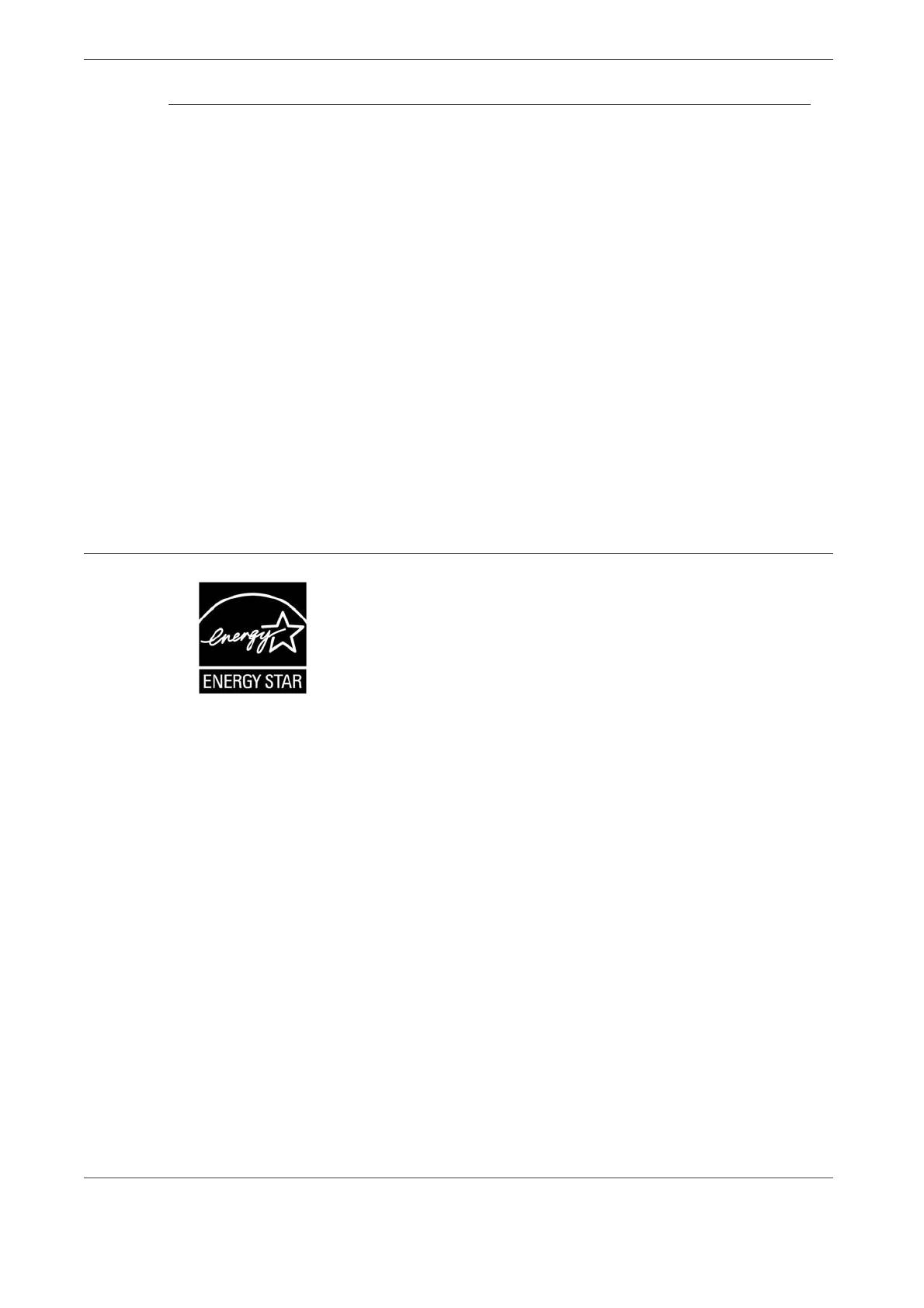
Xerox 4590 EPS/4110 EPS Aan de slag
6-14
6. Veiligheid en kennisgevingen
In andere landen
Het kopiëren of afdrukken van bepaalde documenten kan in uw
land illegaal zijn. Straffen in de vorm van geldboetes of
gevangenisstraffen kunnen worden opgelegd aan degenen die
schuldig worden bevonden aan het maken van dergelijke
reproducties, waaronder:
• Papiergeld
• Bankbiljetten en cheques
• Obligaties en effecten (bank en overheid)
• Paspoorten en identificatiekaarten
• Auteursrechtelijk beschermd materiaal of handelsmerken
zonder toestemming van de eigenaar
• Postzegels en andere verhandelbare documenten
Deze lijst is niet uitputtend en er wordt geen aansprakelijkheid
aanvaard met betrekking tot volledigheid of nauwkeurigheid.
Neem in geval van twijfel contact op met een rechtsadviseur.
Milieukennisgevingen voor de Verenigde Staten
Als ENERGY STAR-partner heeft Xerox Corporation vastgesteld
dat dit product voldoet aan de ENERGY STAR-richtlijnen voor
efficiënt energieverbruik.
De ENERGY STAR en ENERGY STAR MARK zijn gedeponeerde
handelsmerken in de Verenigde Staten.
Het ENERGY STAR Office Equipment Program is een
samenwerkingsverband tussen de overheden van de VS, de
Europese Unie en Japan en de kantoorapparatuurindustrie met
als doel het promoten van zuinige kopieerapparaten, printers,
faxen, multifunctionele apparaten, pc's en monitors. Door het
energieverbruik van apparatuur te verlagen, worden smog, zure
regen en klimaatwijzigingen op lange termijn bestreden, doordat
de emissies die ontstaan bij het opwekken van elektriciteit worden
verminderd.
Xerox ENERGY STAR-apparatuur wordt met fabrieksinstellingen
geleverd. Uw apparaat wordt geleverd met de timer voor het
overschakelen naar de energiespaarstand na de laatste kopie/
afdruk ingesteld op 15 minuten. De tijd voor het overschakelen
naar de energiespaarstand (auto-uit/slaapstand) is ingesteld op
60 minuten na de laatste kopie/afdruk. Een nadere beschrijving
van de energiebesparingsmodus, inclusief instructies voor het
wijzigen van de standaardtijd overeenkomstig uw werkpatroon,
kunt u vinden in de System Administration Guide, sectie Power
Saver (Energiebesparing).

Xerox 4590 EPS/4110 EPS Aan de slag
6-15
Recycling en weggooien van product
Als u verantwoordelijk bent voor het wegdoen van het Xerox-
product, dient u er rekening mee te houden dat het product
mogelijk lood, kwik, perchloraat en andere materialen bevat die
het product onderhevig maken aan bepaalde voorschriften ter
bescherming van het milieu. De aanwezigheid van lood en
perchloraat is volledig in overeenstemming met de regelgeving die
gold ten tijde dat dit product op de markt kwam.
Noord-Amerika
Xerox heeft een wereldwijd programma voor het terugnemen en
hergebruik/recycling van apparatuur. Bij het Xerox Welcome
Centre kunt u navragen of dit Xerox-product deel uitmaakt van het
programma. Voor meer informatie over de Xerox-
milieuprogramma's kunt u terecht op www.xerox.com/
environment.
Voor informatie over recycling en weggooien kunt u contact
opnemen met de plaatselijke overheidsinstanties. In de Verenigde
Staten kunt u ook de website van de Electronic Industries Alliance
raadplegen: www.eiae.org
.
Perchloraatmateriaal Dit product bevat mogelijk een of meer onderdelen met
perchloraat, zoals accu's. Mogelijk gelden hiervoor speciale
verwerkingsinstructies, zie
www.dtsc.ca.gov/hazardouswaste/perchlorate
.
Als uw product geen deel uitmaakt van het Xerox-programma en u
verantwoordelijk bent voor de verwerking ervan als afval, volgt u
de instructies in de bovenstaande alinea.
Europese Unie
De aanwezigheid van dit symbool op uw apparatuur geeft aan dat
u zich van deze apparatuur moet ontdoen overeenkomstig de
daarvoor in het betreffende land geldende procedures.
Krachtens de Europese wetgeving moet de verwerking van afval
van gebruikte elektrische en elektronische apparatuur geschieden
overeenkomstig de daarvoor geldende procedures.
Neem voordat u de apparatuur wegdoet contact op met uw
plaatselijke dealer of Xerox-vertegenwoordiger voor informatie
over inzameling.
Overige landen
Neem contact op met de plaatselijke autoriteiten voor
afvalverwerking en informeer naar de geldende richtlijnen.
6. Veiligheid en kennisgevingen


-
 1
1
-
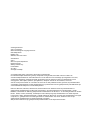 2
2
-
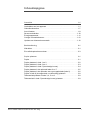 3
3
-
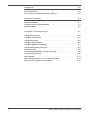 4
4
-
 5
5
-
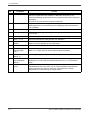 6
6
-
 7
7
-
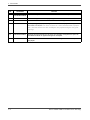 8
8
-
 9
9
-
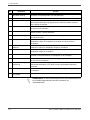 10
10
-
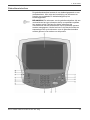 11
11
-
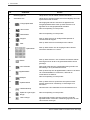 12
12
-
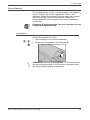 13
13
-
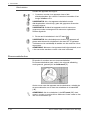 14
14
-
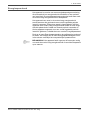 15
15
-
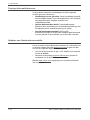 16
16
-
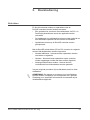 17
17
-
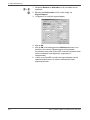 18
18
-
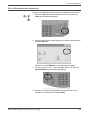 19
19
-
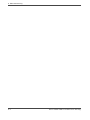 20
20
-
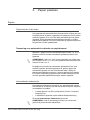 21
21
-
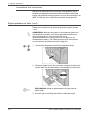 22
22
-
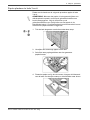 23
23
-
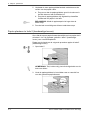 24
24
-
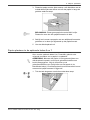 25
25
-
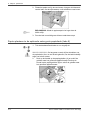 26
26
-
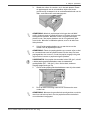 27
27
-
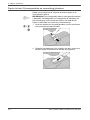 28
28
-
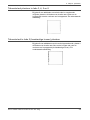 29
29
-
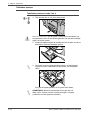 30
30
-
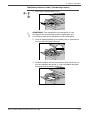 31
31
-
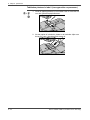 32
32
-
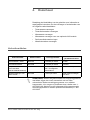 33
33
-
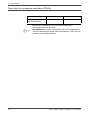 34
34
-
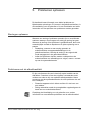 35
35
-
 36
36
-
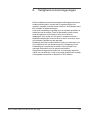 37
37
-
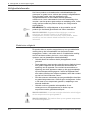 38
38
-
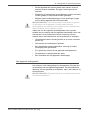 39
39
-
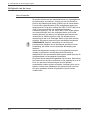 40
40
-
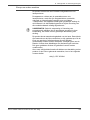 41
41
-
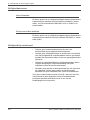 42
42
-
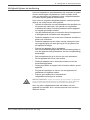 43
43
-
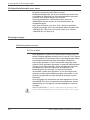 44
44
-
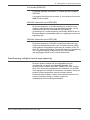 45
45
-
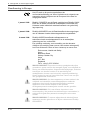 46
46
-
 47
47
-
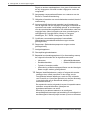 48
48
-
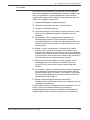 49
49
-
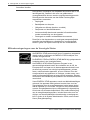 50
50
-
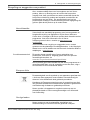 51
51
-
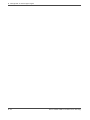 52
52
-
 53
53
-
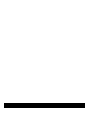 54
54
Xerox 4110 Gebruikershandleiding
- Type
- Gebruikershandleiding
- Deze handleiding is ook geschikt voor
Gerelateerde papieren
-
Xerox 4110 Gebruikershandleiding
-
Xerox 4110 Gebruikershandleiding
-
Xerox 4595 Gebruikershandleiding
-
Xerox 4112/4127 Gebruikershandleiding
-
Xerox 4110 Gebruikershandleiding
-
Xerox 4595 Gebruikershandleiding
-
Xerox 4112/4127 Gebruikershandleiding
-
Xerox D136 and D136 Gebruikershandleiding
-
Xerox 770 Gebruikershandleiding
-
Xerox 4110 Gebruikershandleiding